Wie können wir Windows 8 planen, um nachts automatisch zu schließen?

Desi sunt multi utilizatori de Windows care obisnuiesc sa lase das System sa ruleze zile intregi fara a da macar un singur neu starten, sunt si utilizatori care prefera sa inchida computerul noaptea. In cazul in care va numarati printre acestia din urma, aveti posibilitatea sa programati sistemul das heißt automatisch schließen in fiecare noapte, dupa un anumit timp de stat in Leerlauf. Daca sunteti utilizator Windows 8 si doriti sa aflati cum puteti face acest lucru, urmati instructiunile de mai jos.
Cum programam computerul cu Windows 8 sa se inchida automat in fiecare noapte
- offen Aufgabenplaner (schmecken schedule tasks In Startbildschirm, wählen Einstellungen din partea dreapta a display-ului, apoi dati click pe rezultatul afisat)
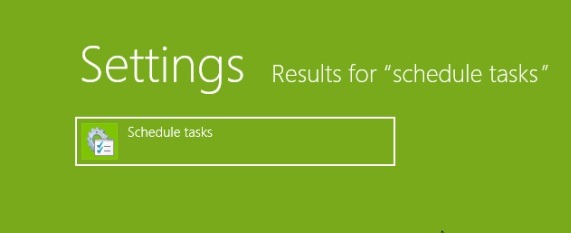
- in panoul Aktionen din partea dreapta a Task Scheduler-ului, dati click pe optiunea Aufgabe erstellen
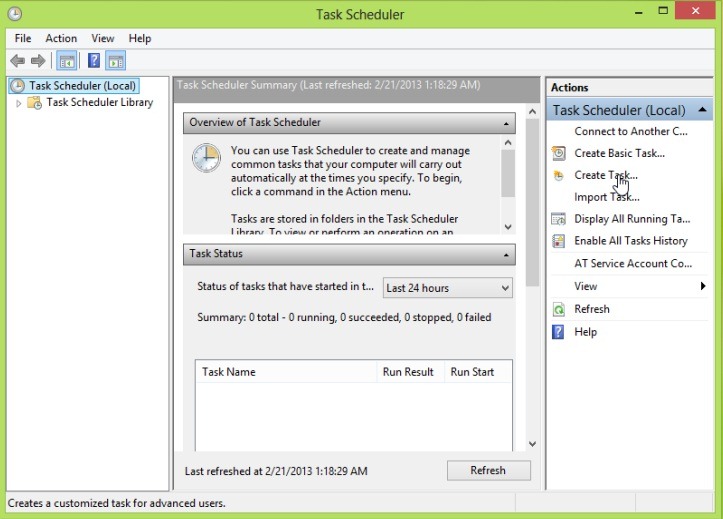
- denumiti task-ul pe care il veti crea (de exemplu Shutdown Windows 8), apoi dati click pe tab-ul Auslöser
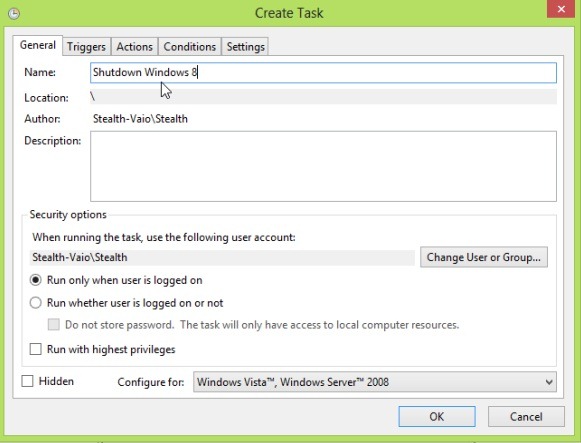
- in tab-ul AuslöserKlicken Sie auf die Schaltfläche Neu din partea stanga-jos a ferestrei
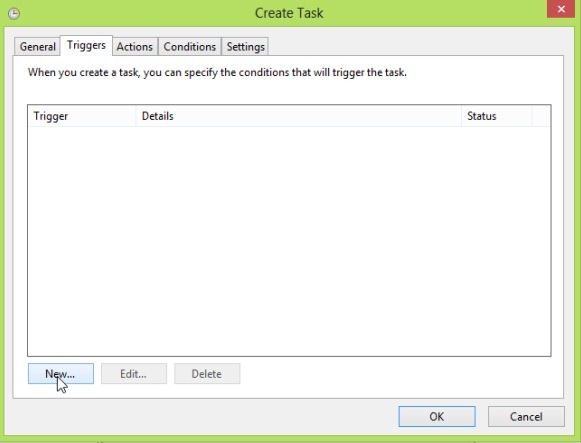
- Stellen Sie die Zeit ein de la care doriti sa se inchida computerul daca sistemul intra in idle, apoi selectati optiunea Daily din partea stanga a ferestrei si dati click pe OK
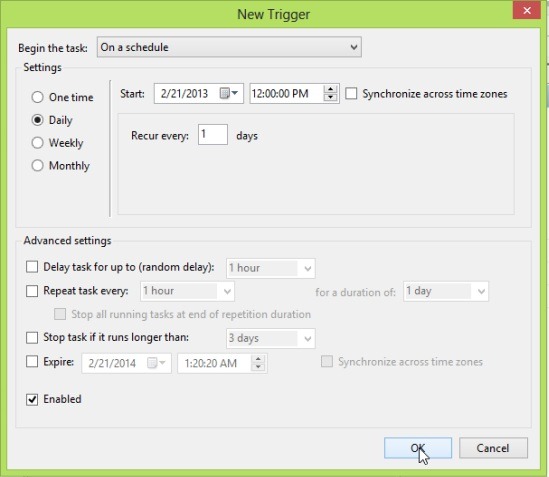
- in tab-ul Aktionen Klicken Sie auf die Schaltfläche Neu vom Boden des Fensters
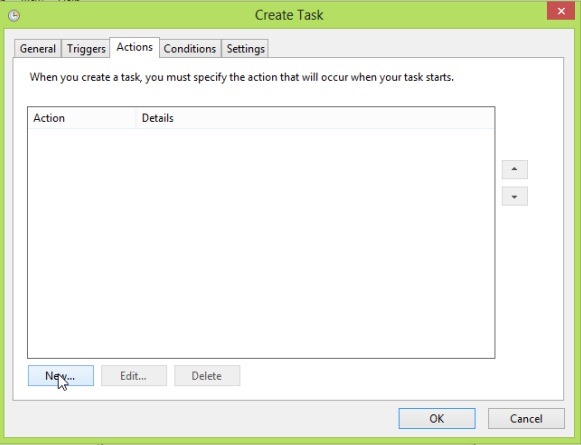
- im Feld unten Programm/Skript schmecken abschalten Klicken Sie dann auf OK
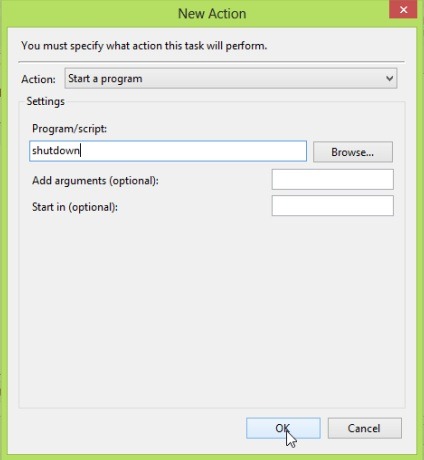
- in tab-ul Bedingungenticken Sie die Option an Start the task only if the computer is idle for, Dann setati timpul de idle dorit inainte de shutdown (de exemplu 30 minute) si dati click pe OK.
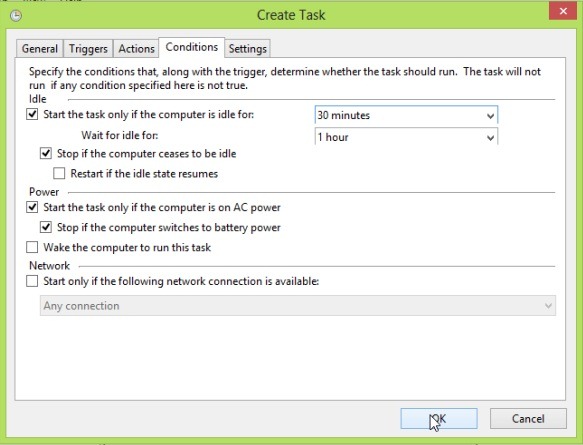
Si gata. De acum inainte, dupa ora setata de dvs, daca sistemul va fi in idle mai mult decat perioada setata de dvs, computerul isi va da shutdown automat.
Stealth -Einstellungen – How to schedule Windows 8 to automatically shutdown at night
Wie können wir Windows 8 planen, um nachts automatisch zu schließen?
Was ist neu
Um Stealth
Technologiebegeistert schreibe ich seit 2006 gerne auf StealthSettings.com. Ich habe umfangreiche Erfahrungen mit Betriebssystemen wie macOS, Windows und Linux sowie mit Programmiersprachen, Blogging-Plattformen (WordPress) und Online-Shops (WooCommerce, Magento, PrestaShop).
Alle Beiträge von Stealth anzeigenVielleicht interessieren Sie sich auch für...

